Программирование
Программирование микроконтроллера в SOFT и HARD режимы.
Подготовка к работе с отладочным комплектом
- Подключить блок питания к плате
- Соединить плату с ПК с помощью USB-кабеля
Зайти в диспетчер устройств
Для Windows 10 – нажмите по иконке поиска в панели задач и наберите «диспетчер устройств» в поле ввода, а после того, как нужный элемент будет найден, нажмите по нему ЛКМ для открытия.
Для Windows 7 и 8 – откройте пуск и введите в поле поиска фразу «диспетчер устройств», а после того, как нужный элемент будет найден, нажмите по нему ЛКМ для открытия.
Во вкладке «Порты (COM и LPT)» можн�о посмотреть какой СОМ-порт соответствует отладочной плате. В примере плата подключена к порту COM3.
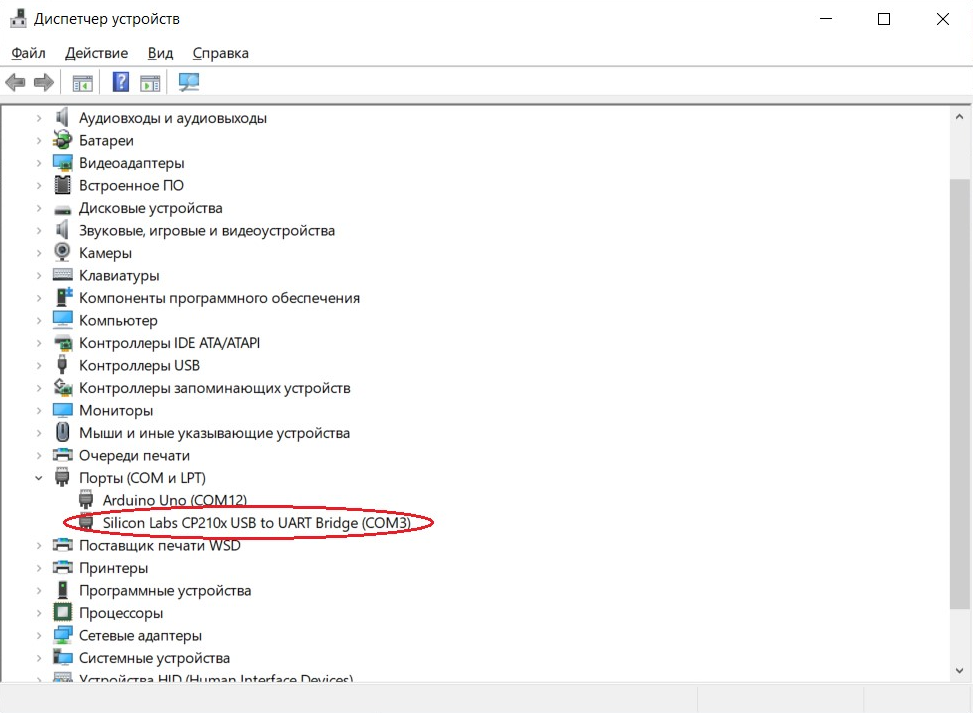
Если компьютер не распознает отладочную плату, то следует установить драйвер СP210x: загрузить архив CP210x_Windows_Drivers с сайта компании https://dcsoyuz.ru в разделе «Программное обеспечение», либо с сайта разработчика ttps://www.silabs.com/developers/usb-to-uart-bridge-vcp-drivers.
Режимы работы микросхемы
Микросхема 5400ТР105-003 имеет два режима работы:
- режим отладки с возможностью многократного перепрограммирования (режим «SOFT»);
- режим финальной конфигурации с записью в энергонезависимую память (режим «HARD»).
Программирование микросхемы в режим «SOFT»
-
Вставьте микросхему в контактирующее устройство на отладочной плате. Направление первого вывода микросхемы указано шелкографией с цифрой «1» над контактирующим устройством. Прижмите микросхему крышкой контактирующего устройства.
-
Нажать кнопку включения питания на плате (Рисунок, элемент №18);
-
В случае использования внешнего генератора. Перевести переключатель (Рисунок, элемент №9) в положение «GEN». Подать прямоугольный сигнал (меандр) от 0 В до 5,0 В с частотой 4 МГц (допустимый диапазон частоты от 500 кГц до 8 МГц) на вывод (Рисунок, элемент №8). В случае использования кварцевого резонатора необходимо перевести переключатель (Рисунок, элемент №9) в положение «RES».
-
Запустить приложение DCSProg6.exe из папки DCSProg6;
При подключении платы и включении питания происходит автоматическая идентификация платы в правом нижнем углу программы. Если идентификация не прошла, то приложение опрашивает COM-порт каждые 3 секунды. Без идентификации программирование микросхемы невозможно.
Если требуется программирование микросхемы в составе вашего устройства (без отладочной платы КФЦС.441461.196) с помощью программатора, то для завершения идентификации необходимо нажать сочетание клавиш Ctrl+F12 и в окне выбрать микросхему «5400ТР105-003». После этого идентификация будет пройдена и программирование станет доступно.
Если идентификация не проходит, сообщите о проблеме в службу технической поддержки по электронной почте support@dcsoyuz.ru. Проведение идентификации с помощью диалогового окна (сочетание клавиш Ctrl+F12) в составе отладочного комплекта не является штатным режимом работы.
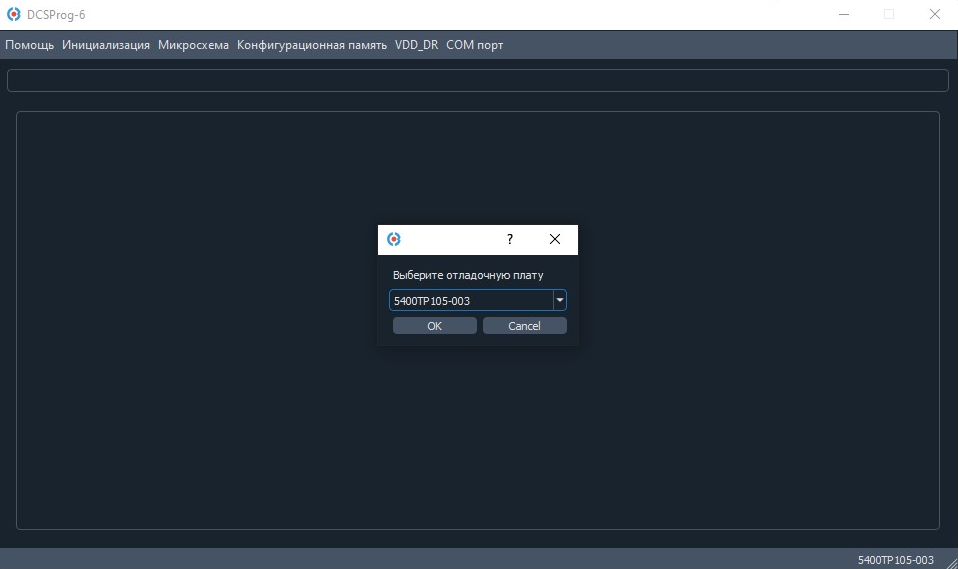
Если подключено больше одного COM-порта к компьютеру, то программа выведет диалоговое окно с выбором СОМ-порта. В диалоговом окне выберите СОМ-порт, который соответствует плате, и нажмите «ОК».
Методика определения СОМ-порта приведена в пункте в пункте «Подготовка к работе с отладочным комплектом». После автоматической идентификации в правом нижнем углу программы появится надпись «5400ТР105-003».
- После идентификации загрузите файл с конфигурацией:
«Микросхема» –> «Загрузить hex файл», выбрать ранее скомпилиров�анный hex-файл и нажать кнопку «Открыть» (расположение файла:«…\Projects\Example\Objects»);
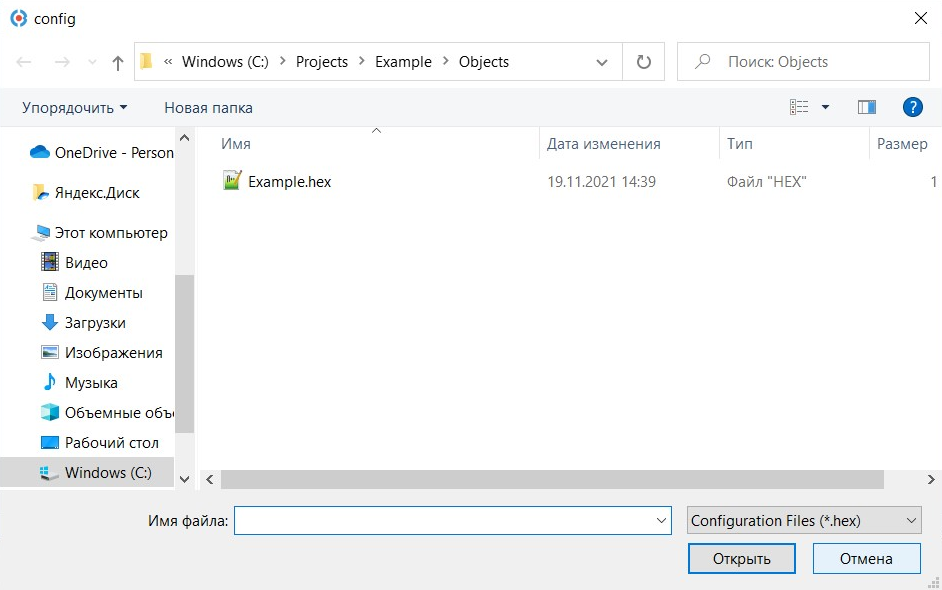
Выбранный hex-файл отобразится в программе DCSProg6:
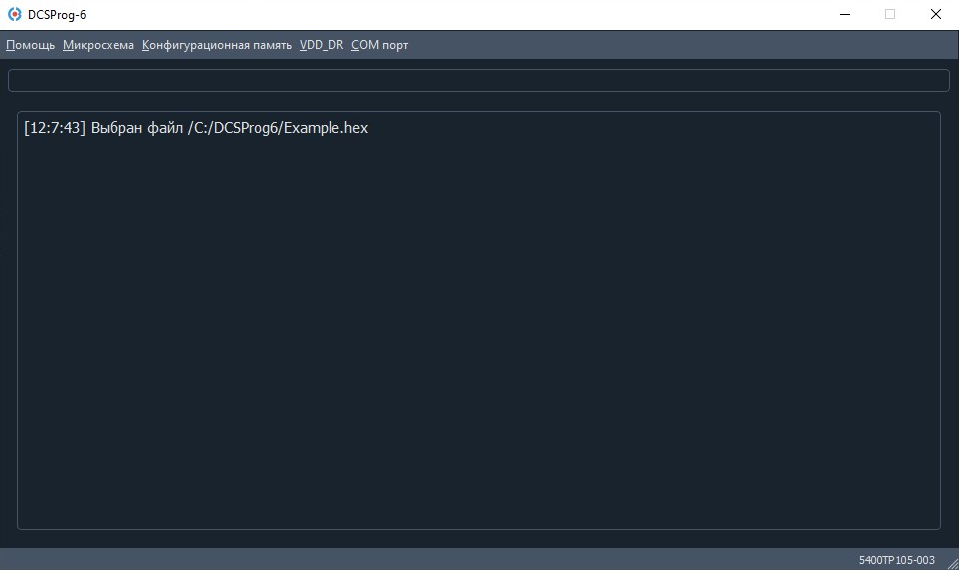
- Для программирования микросхемы в режиме отладки (режим «SOFT») выполнить:
«Микросхема» –> «Прошить ОЗУ».
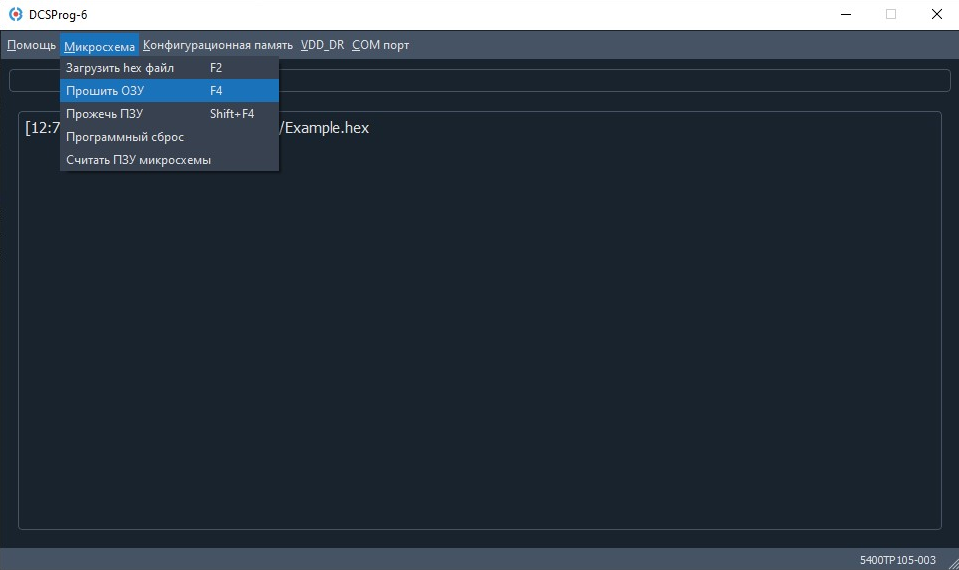
В случае успешного программирования в окне программы будет выведено «Микросхема запрограммирована в режиме SOFT».
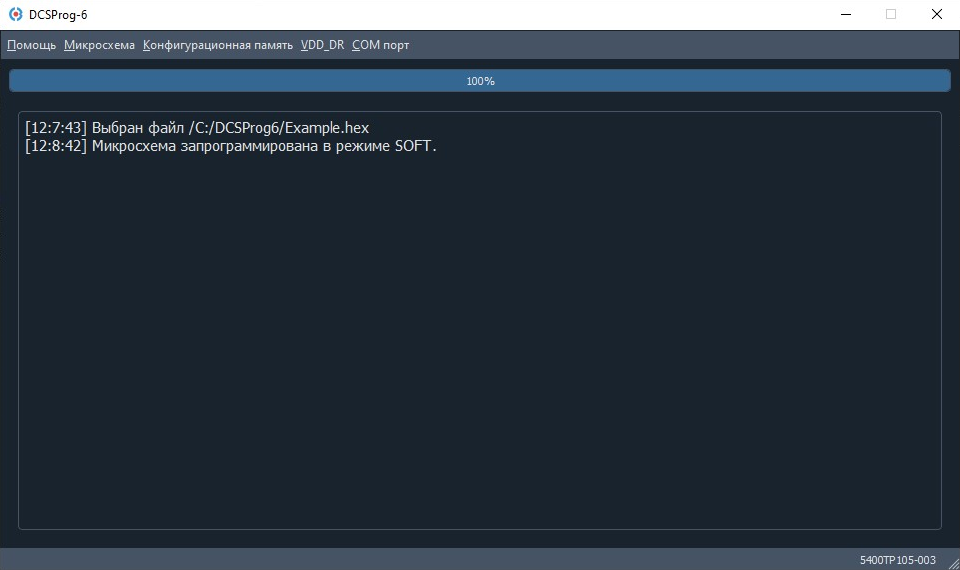
В случае ошибок при программировании в окне программы будет указан первый адрес, в котором возникла ошибка записи.
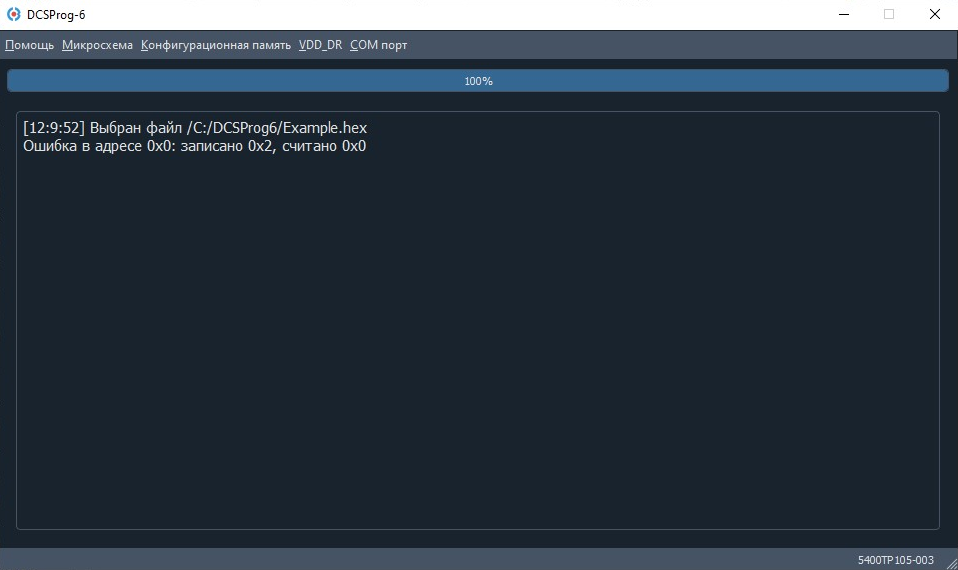
- Микросхема запрограммирована и работает в режиме отладки (режим «SOFT»).
- Для перепрограммирования микросхемы в режиме «SOFT» (отладка микросхемы) повторить методику с пункта 6.
В случае успешного программирования микросхемы на отладочной плате будут мигать светодиоды VD1-VD4.
Временная диаграмма представлена на рисунке ниже.
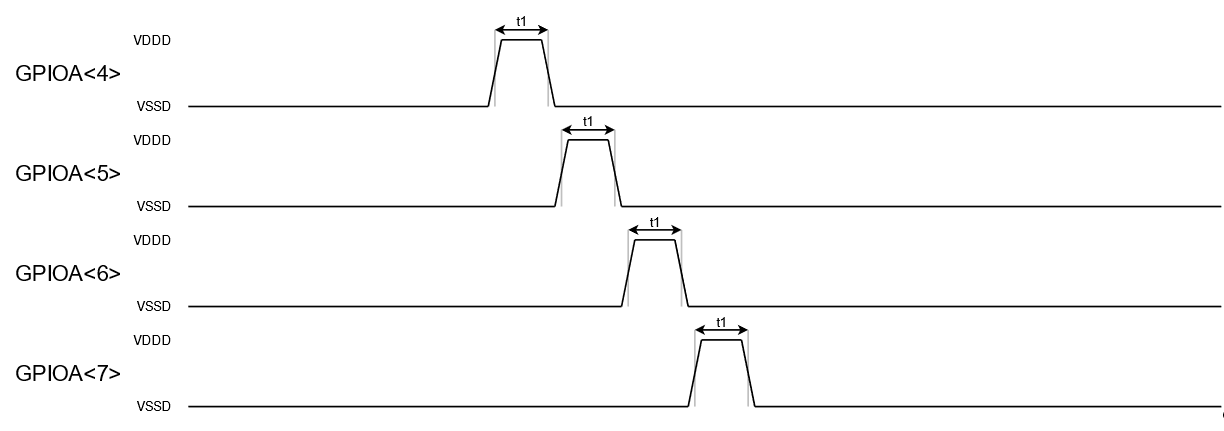
Программирование микросхемы в режим режим «HARD»
- Запрограммировать микросхему в режим «SOFT».
- Выполнить
«Микросхема» –> «Прожечь ПЗУ». В открывшемся окне подтвердить программирование микросхемы – кнопка «Yes»;
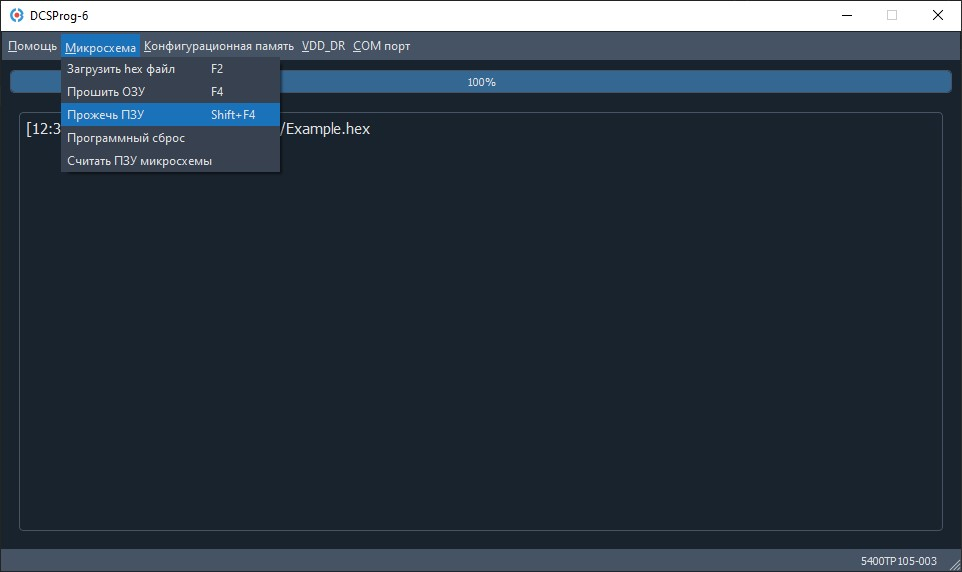
Прожиг объемной программы занимает длительное время. В момент прожига взаимодействие с программой DCSProg6.exe запрещено.
После завершения программирования микросхемы программа выдаст сообщение «Микросхема запрограммирована в ПЗУ». По завершению программирования произойдет автоматический программный сброс микроконтроллера по JTAG.
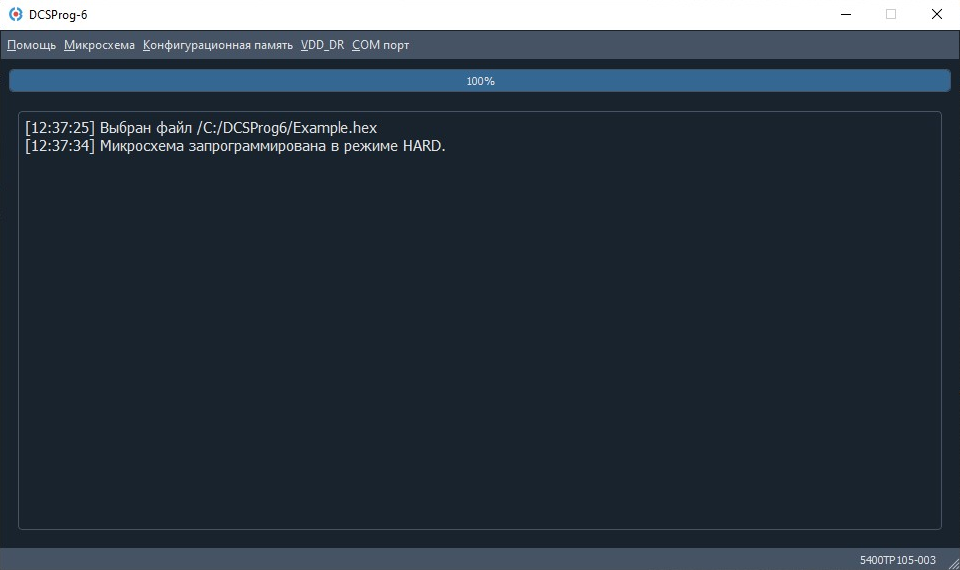
В случае ошибок при программировании в окне программы будет указан первый адрес, в котором возникла ошибка записи.
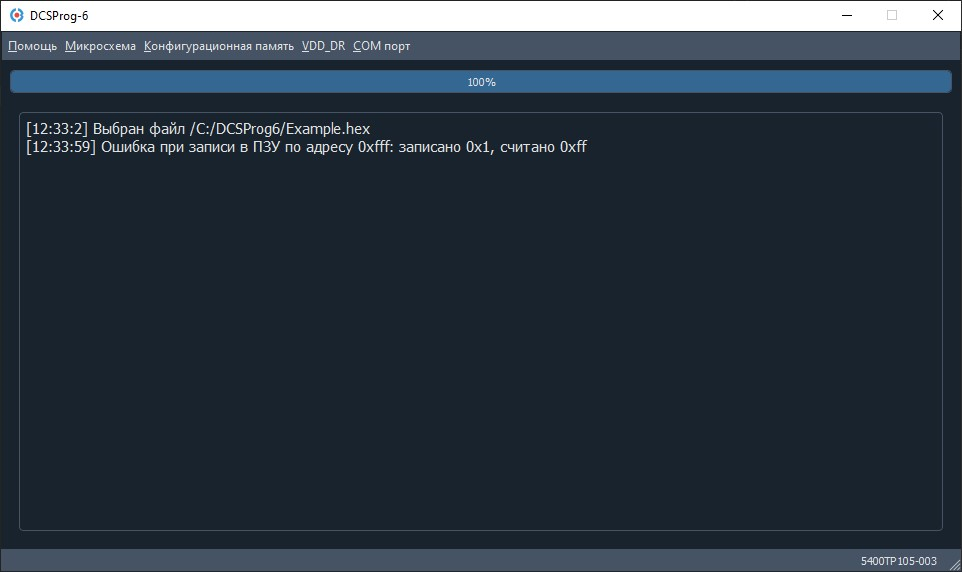
После программирования в режиме «HARD» в качест�ве проверки верной записи данных можно считать их из однократно программируемого ПЗУ. Для этого необходимо выполнить «Микросхема» –> «Считать ПЗУ микросхемы». Считанные данные запишутся в файл Read_ROM_time.txt.
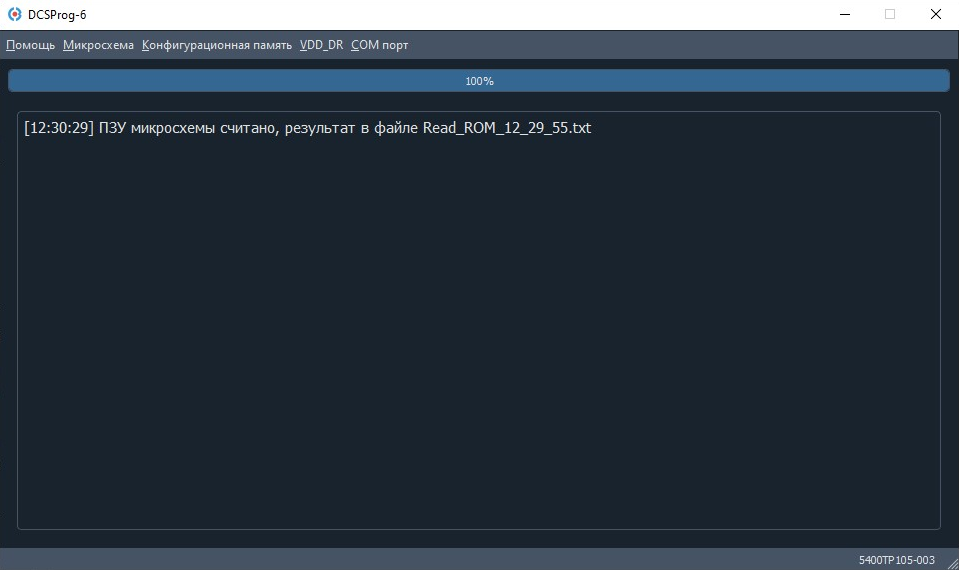
Программирование конфигурационной памяти в режим режим «SOFT»
В микросхеме реализована конфигурационная память, которая может работать как в «SOFT», так и в «HARD» режиме. Более подробно о регистрах конфигурационной памяти в разделе «Конфигурационная память». Регистры модуля ANALOG_CFG подключены к конфигурационному однократно программируемому ПЗУ.
- Открыть проект «analog_cfg_ex.uvproj». Путь к файлу пр�оекта в архиве Projects.zip
…/Projects/ANALOG_CFG/ analog_cfg_ex.uvproj;
Данный проект настраивает частоту RC-генератора на выводе GPIOB_1.
- Для настройки конфигурационной памяти необходимо выставить нужные биты в проекте analog_cfg_ex.uvproj в регистрах ANALOG_CFG согласно таблице.
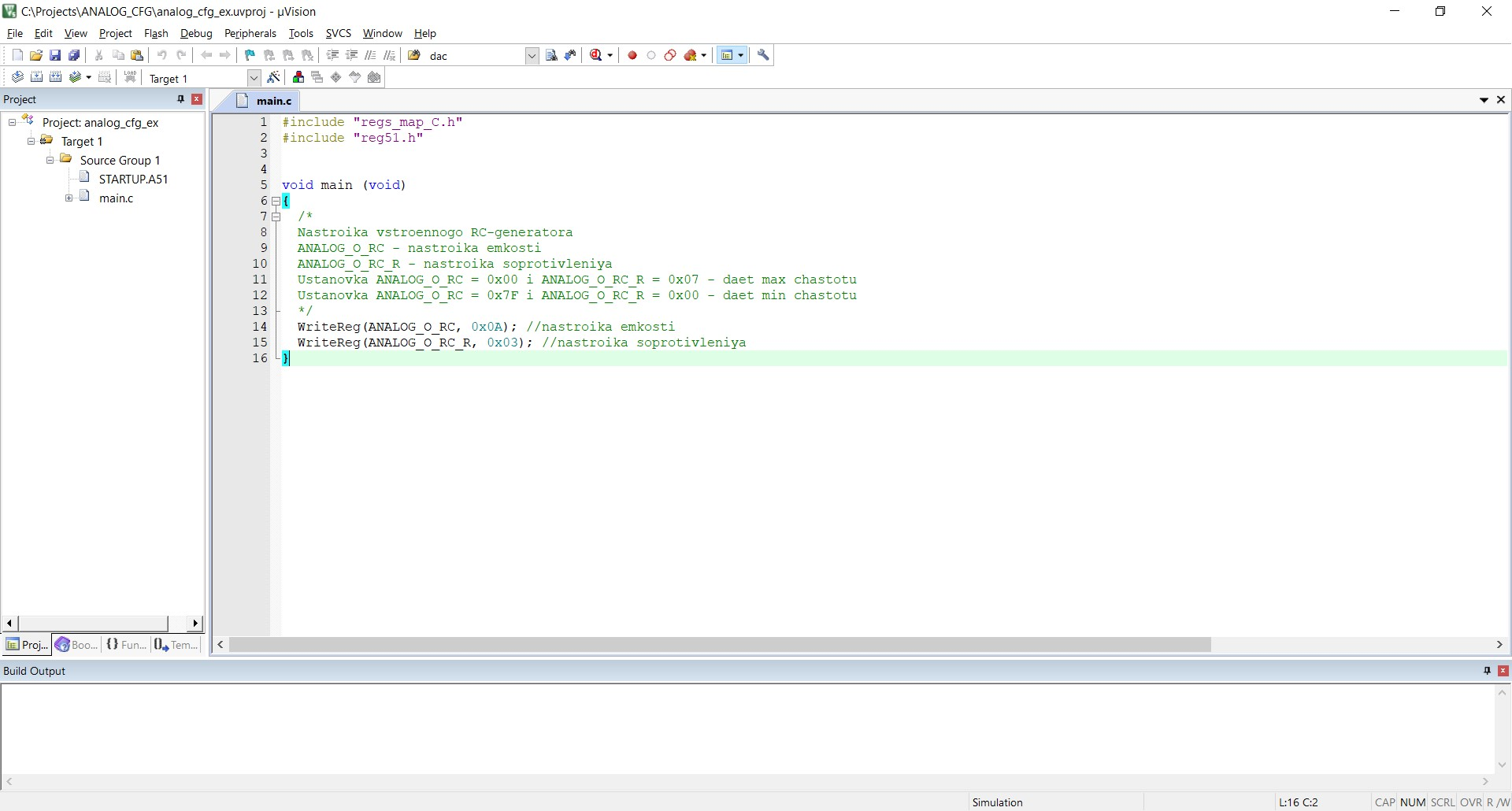
- Выполнить
«Микросхема» –> «Загрузить файл», выбрать скомпилированный hex-файл и нажать кнопку «Открыть»;
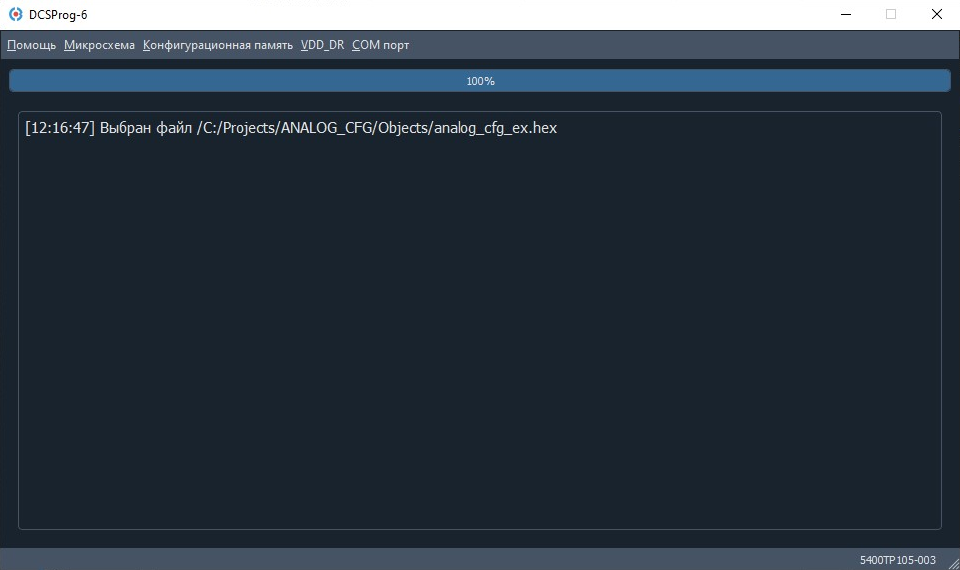
- Выполнить
«Конфигурационная память» –> «Прошить конфигурационную память»для программирования в режиме отладки (режим «SOFT»);
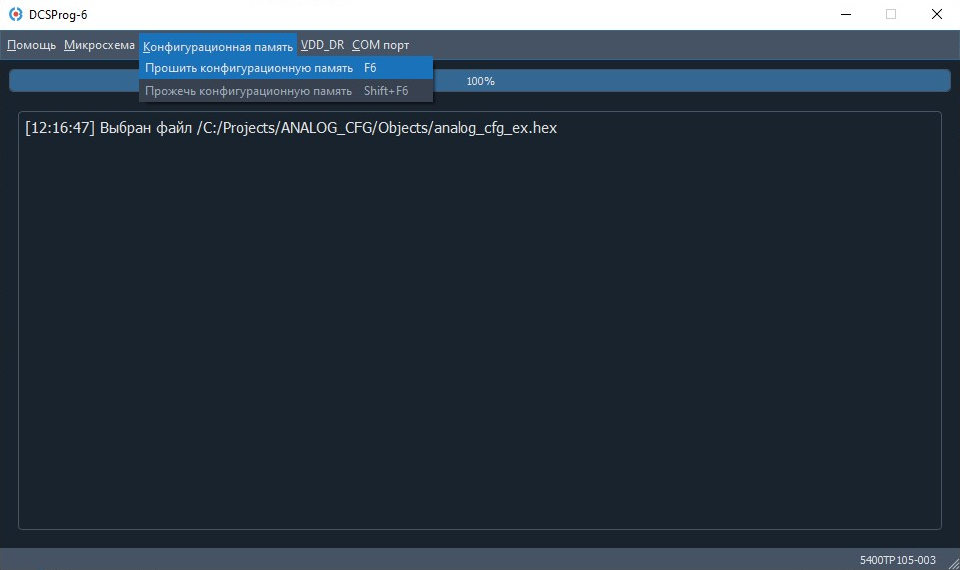
- После завершения программирования программа выдаст сообщение
«Конфигурационная память настроена в режи�ме «SOFT».
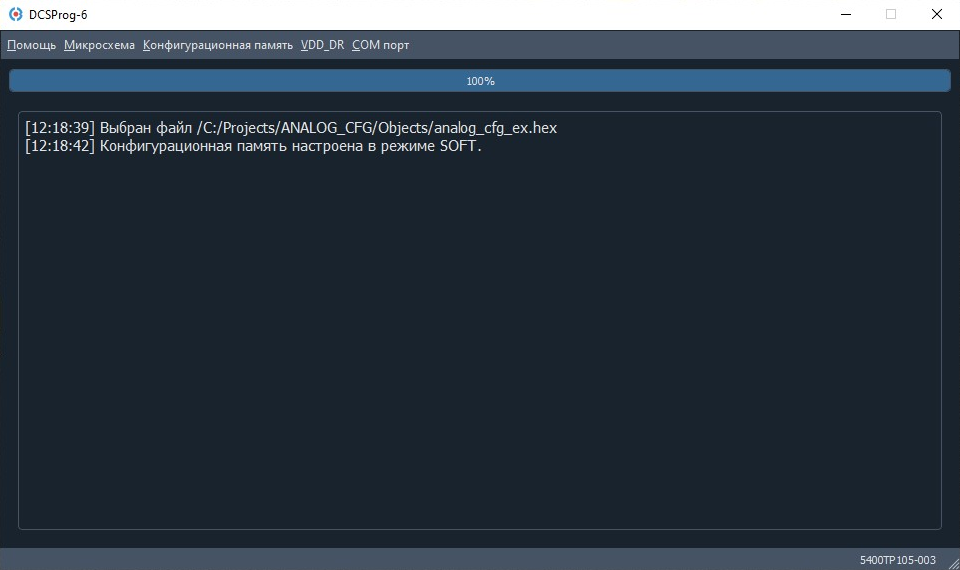
Результат программирования конфигурационной памяти можно проверить на выводе GPIOB<1> – частота RC-генератора.
Программирование конфигурационной памяти в режим «HARD»
- Настроить конфигурационную память в режиме «SOFT»;
- Выполнить
«Конфигурационная память – Прожечь конфигурационную память».
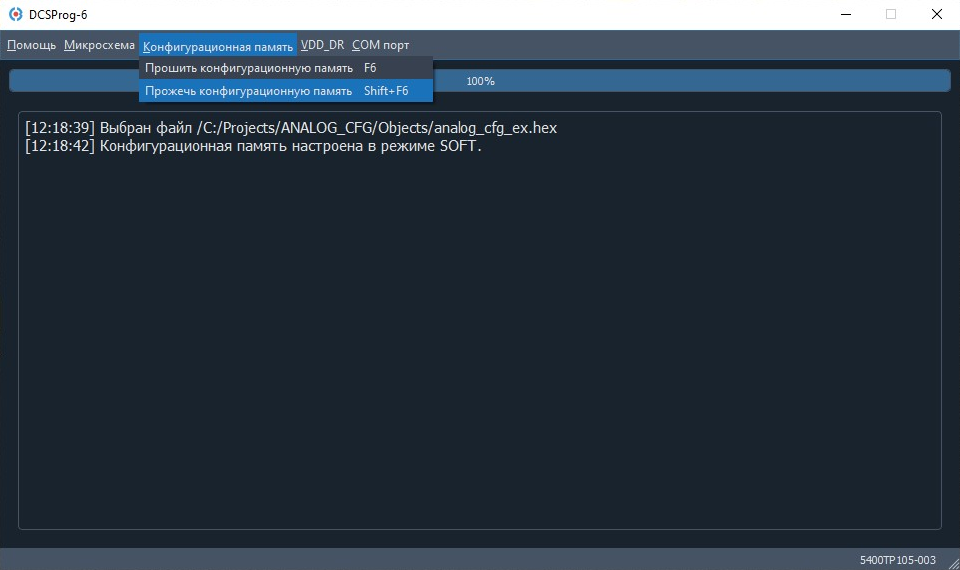
Конфигурационная память запрограммирована и работает в режиме финальной конфигурации (режим «HARD»). Результат программирования можно проверить на выводе GPIOB_1 – частота внутреннего RC-генератора.
Программный сброс
Помимо аппаратного сброса (Рисунок, элемент №14) на отладочной плате в DCSProg6 реализован программный сброс. Для сброса необходимо выполнить «Микросхема» –> «Программный сброс», при этом программа начнет выполняться заново.
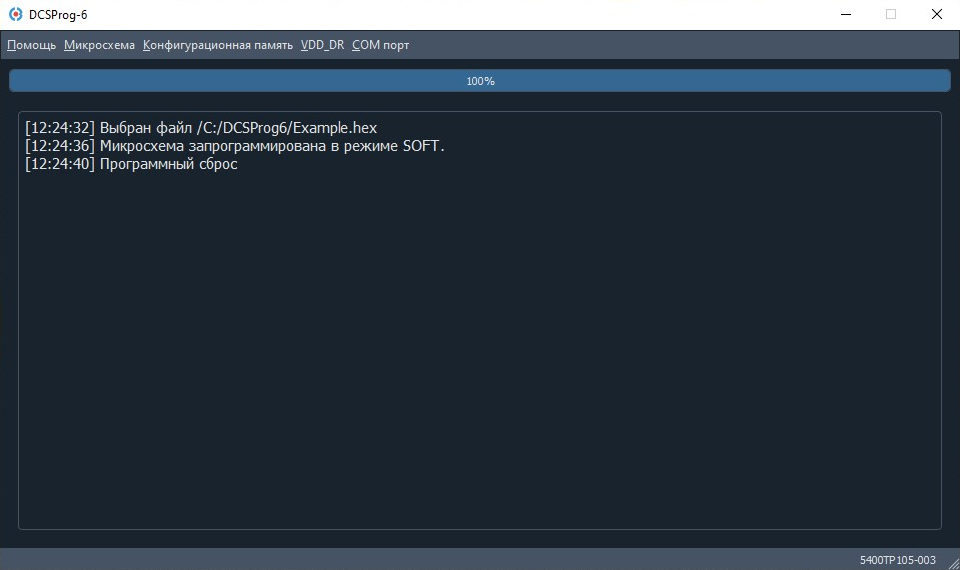
Настройка напряжения питания универсальных портов ввода-вывода
В ПО есть возможность настройки напряжения на выводе VDD_DR (Положительное напряжение питания универсальных портов ввода-вывода микроконтроллера). По умолчанию на выводе VDD_DR установлено напряжение 5,0 В.
В пункте меню «VDD_DR» из выпадающего списка выберите требуемое напряжение.
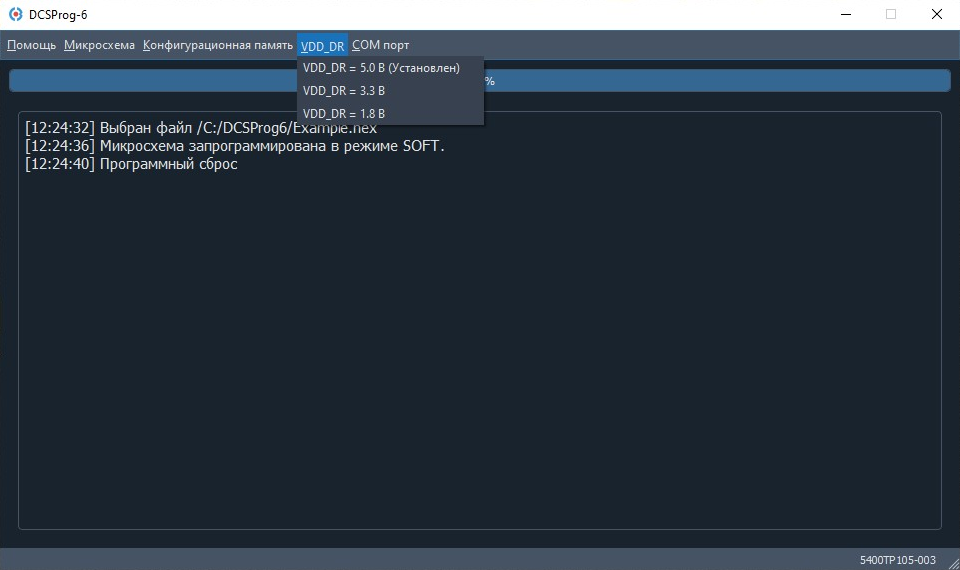
После выбора напряжения программа выдаст информационное сообщение.
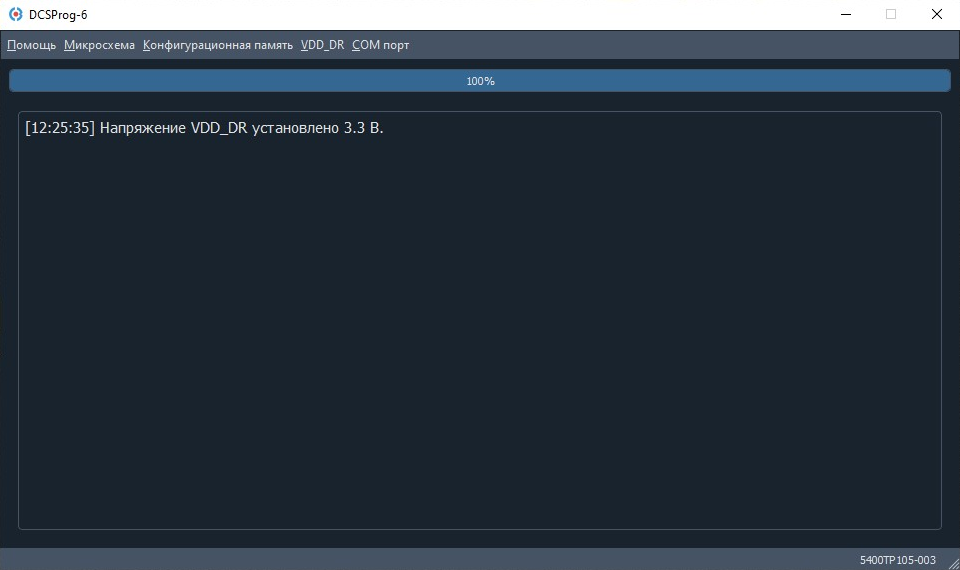
При отключении питания и повторном включении, напряжение на выводе VDD_DR установится по умолчанию (5,0 В).
Обновление программного обеспечения
Для обновления ПО программатора необходимо:
- Скачать новый архив DCSProg6.zip с сайта компании https://dcsoyuz.ru (раздел «Программное обеспечение») и извлечь данные на персональный компьютер.
- Открыть программу DCSProg6.exe из �скачанного архива и выполнить
«Помощь» –> «Обновить ПО».
Программатор обновляет свою прошивку с помощью файла STM32_DCSProg5v3.hex из корневой директории архива.
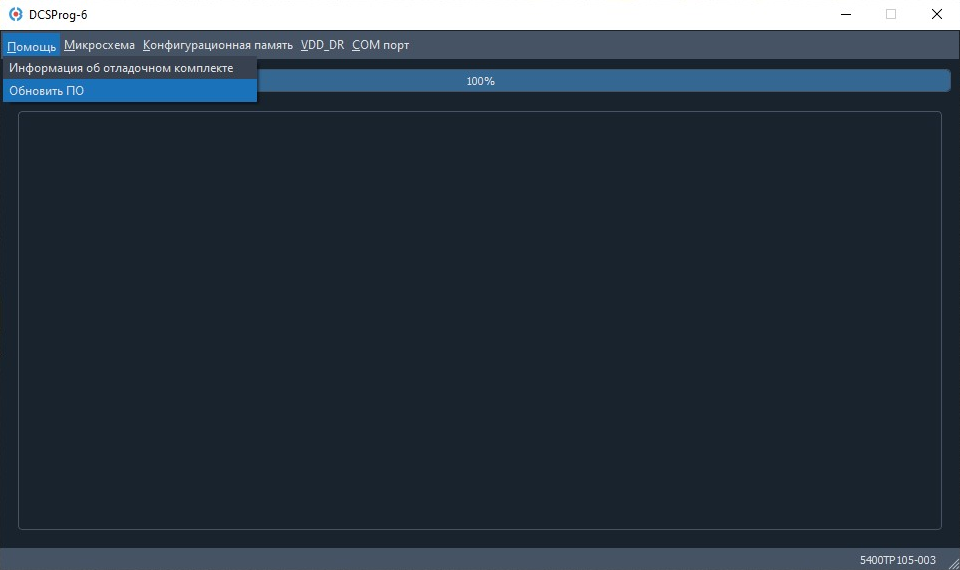
- Перезапустить приложение DCSProg6.exe.